
티스토리 블로그를 열심히 활동하다가 며칠 전 다음에서 저품질이 걸렸어요ㅠ
정성스럽게 적었던 글들이 다음에서 검색조차 안 되는 상황이 발생했답니다.
원인을 알 수 없어 다음에도 문의하고 티스토리에도 여러 번 문의했지만 원하는 답변을
들을 받지 못했네요. 일주일 넘게 알아보고 글도 다시 올려보고 했지만 아직 그대로네요..
혹시 몰라 최근 블로그를 하나 더 만들었습니다 : )
티스토리는 1계 정당 블로그를 5개까지 만들 수 있는 거 아시죠?
아직 여러번의 기회가 있으니 저품질은 천천히 방법을 찾아보기로 했어요~ 이제 새로운 블로그를
다시 키워보기위해 최적화와 네이버와 구글, 줌 등에 블로그를 등록을 다시 하면서 혹시나 사이트
등록을 하지 못하는 분들을 위해 이렇게 공유하려고 합니다!
네이버 사이트에 티스토리 블로그 등록하기
네이버에 티스토리 블로그를 등록하기 위해서 아래 있는 링크 '네이버 서치어드바이저'에 접속해 주세요!
https://searchadvisor.naver.com/
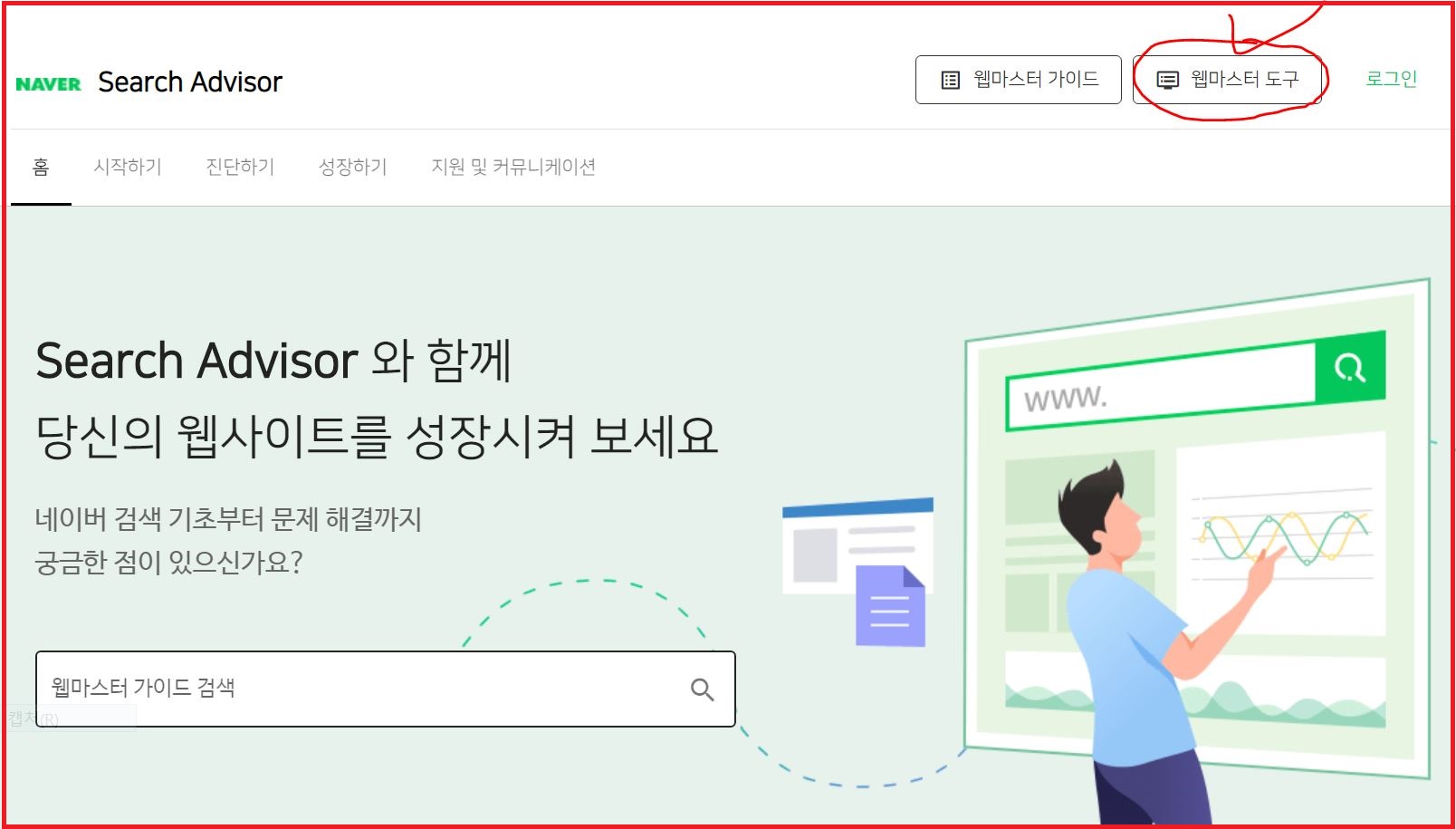
네이버 서치 어드바이저에 접속하셨으면 오른쪽 위에 있는 웹마스터 도구를 클릭해 주세요!
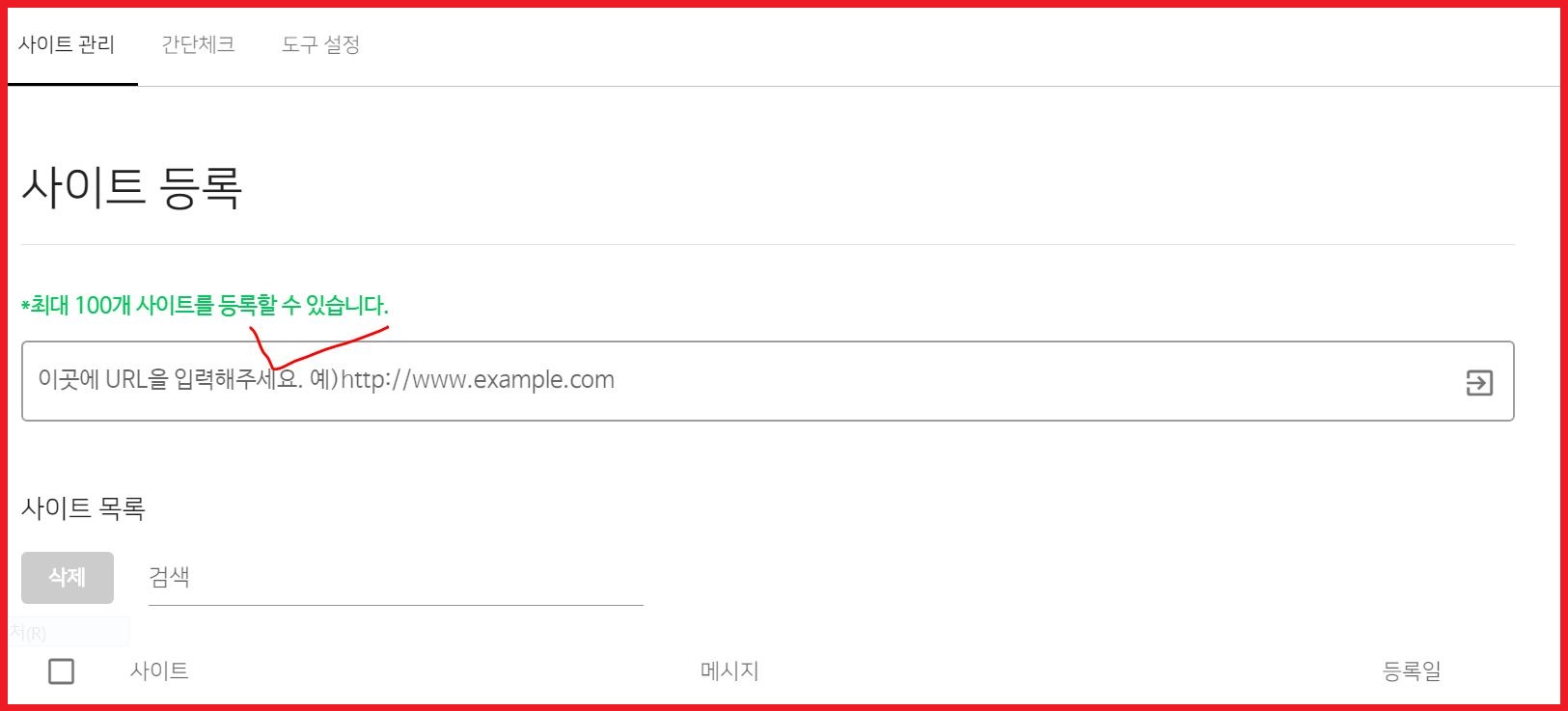
여기 나온는 사이트 등록에 본인의 티스토리 블로그 주소를 입력하면 됩니다!
여기서 주의해야 하는 게 주소 제일 앞부분 'http'를 'https'로 바꿔주셔야 해요!
http://본인 아이디. tistory.com <--(X)
https://본인 아이디. tistory.com <--(O)
주소를 입력하셨다면 오른쪽 화살표를 눌러주세요!
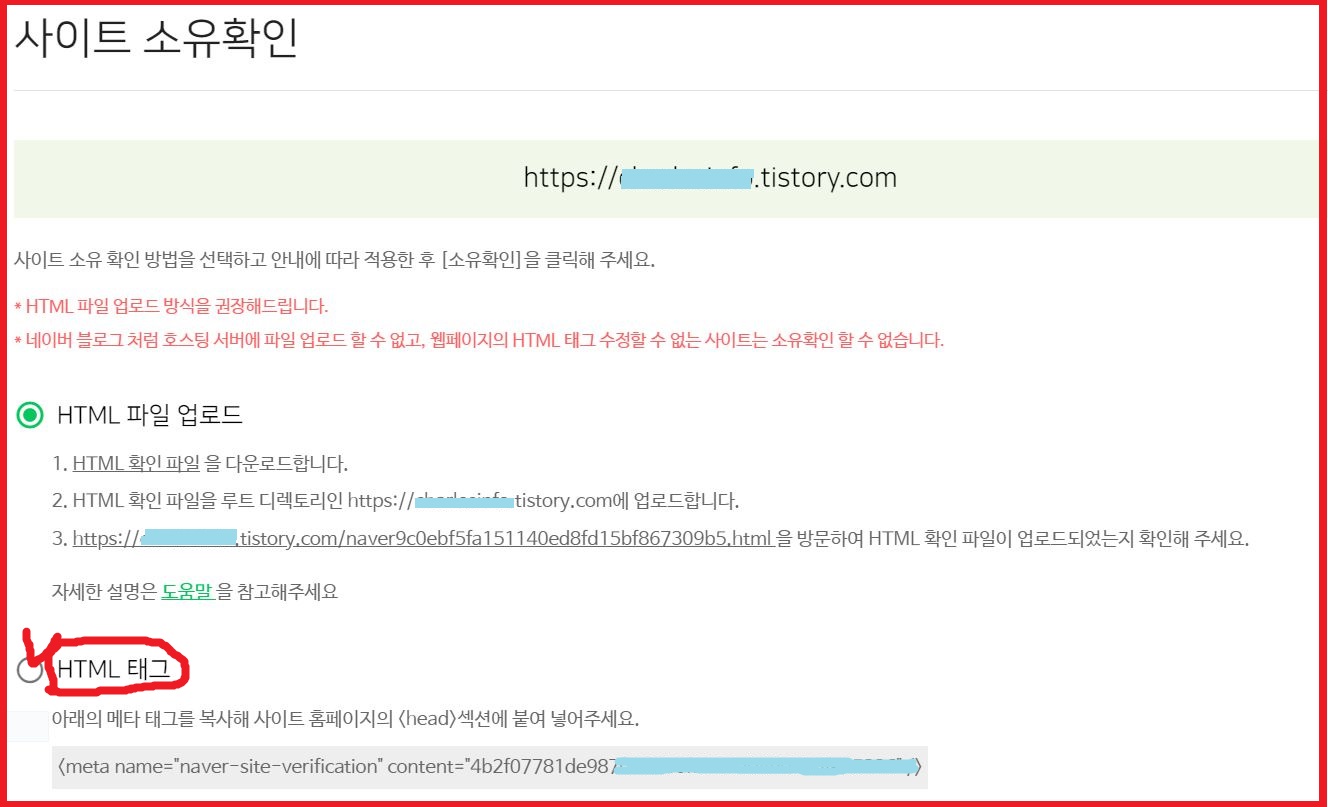
사이트 소유 확인이 뜹니다! 이게 자신이 소유하는 블로그라고 인증하는 겁니다.
주소를 올바르게 입력했는지 다시 한번 확인해주세요!
티스토리 블로그 등록을 하기 위해서는 아래에 있는 HTML 태그를 선택해 주세요.
그리고 HTML 태그 아래 메타 태그가 있어요.
<meta name="naver-site-verification" content="4 b2 f07781 de987 xxxxxxxxxxxxxxxxxxx"/>
이 메타 태그를 드레그 해서 복사해 주세요!
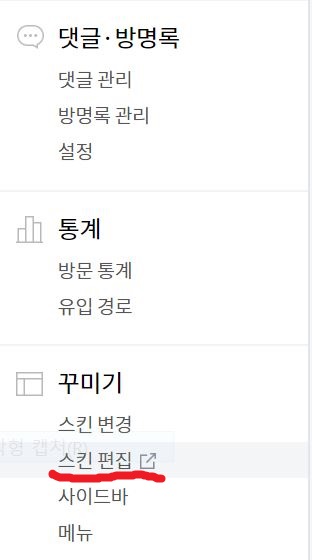
다시 티스토리로 돌아와 관리창에 있는 꾸미기 아래 '스킨 편집'을 눌러주세요!
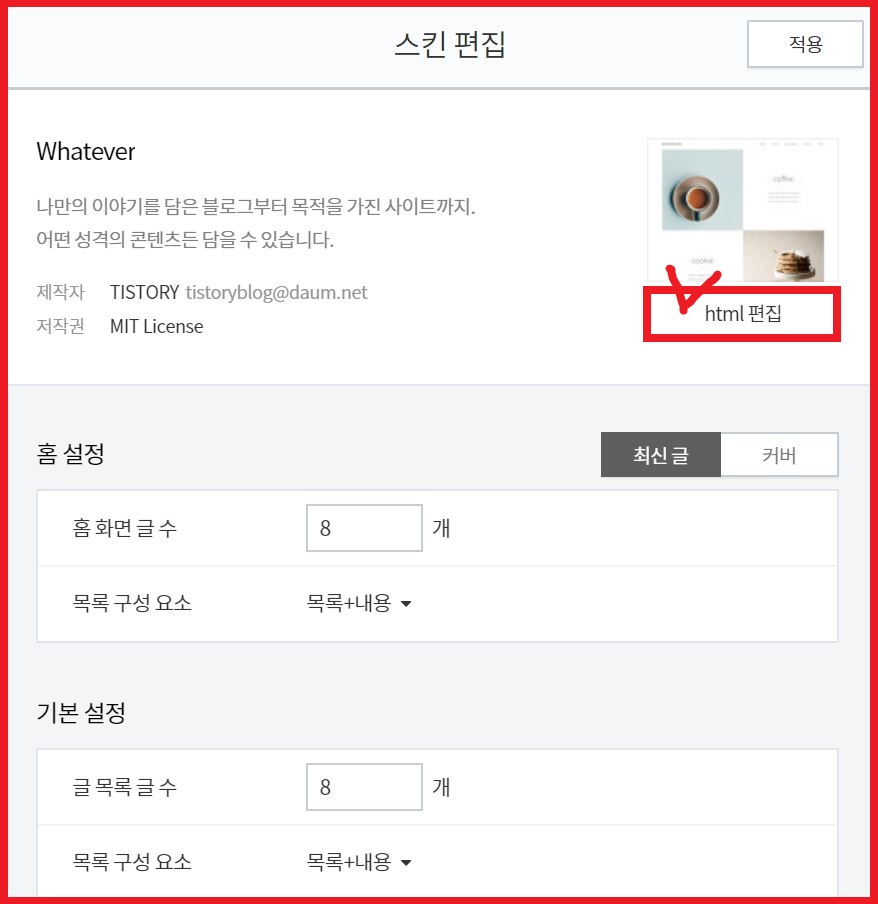
그리고 오른쪽 스킨 편집에 있는 html 편집을 눌러주세요!
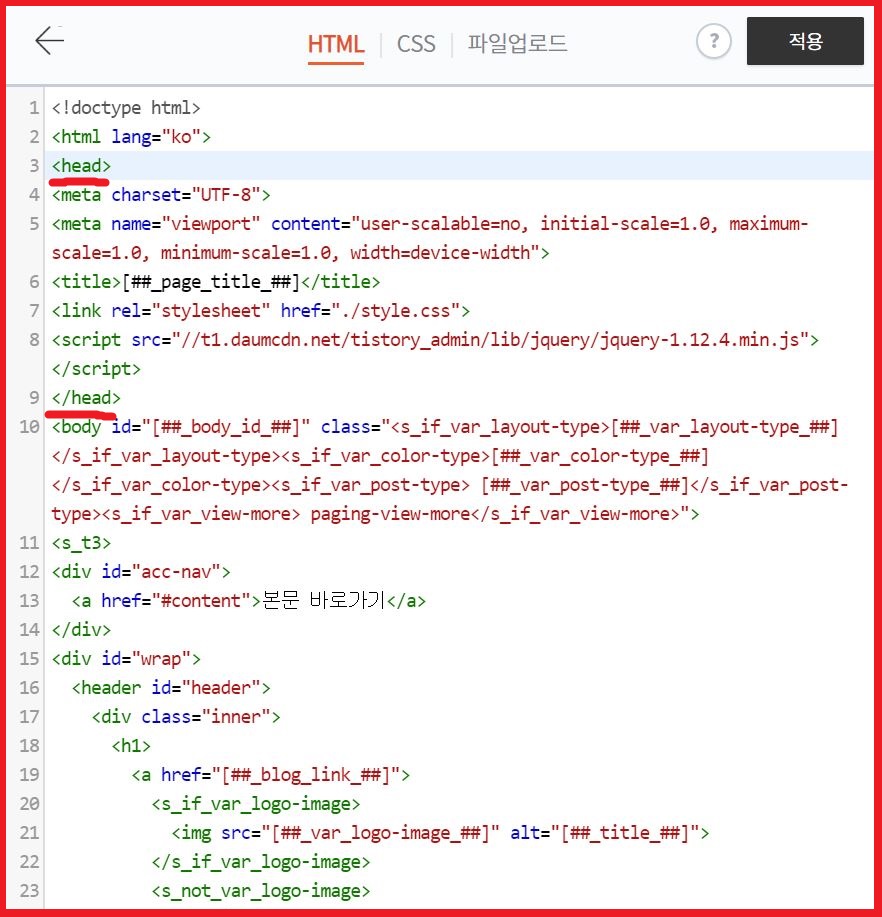
그럼 이렇게 복잡한 html 태그들이 나와요. 이 태그 들은 자신의 블로그를 구축하는 중요한 내용들이기 때문에
절대!!! 아무거나 건들면 안 됩니다. 빨간 표시로 </head>가 두 개 보이실 거예요! 그 사이에 아까 복사한 메타태그를
넣어 주시면 되는데 헷갈리지 않게 아래 그림을 봐주세요

나중에 본인이 넣었던 태그를 따로 구별할 수 있게 meta와 title 사이를 넉넉하게 공간을 만들어 주세요
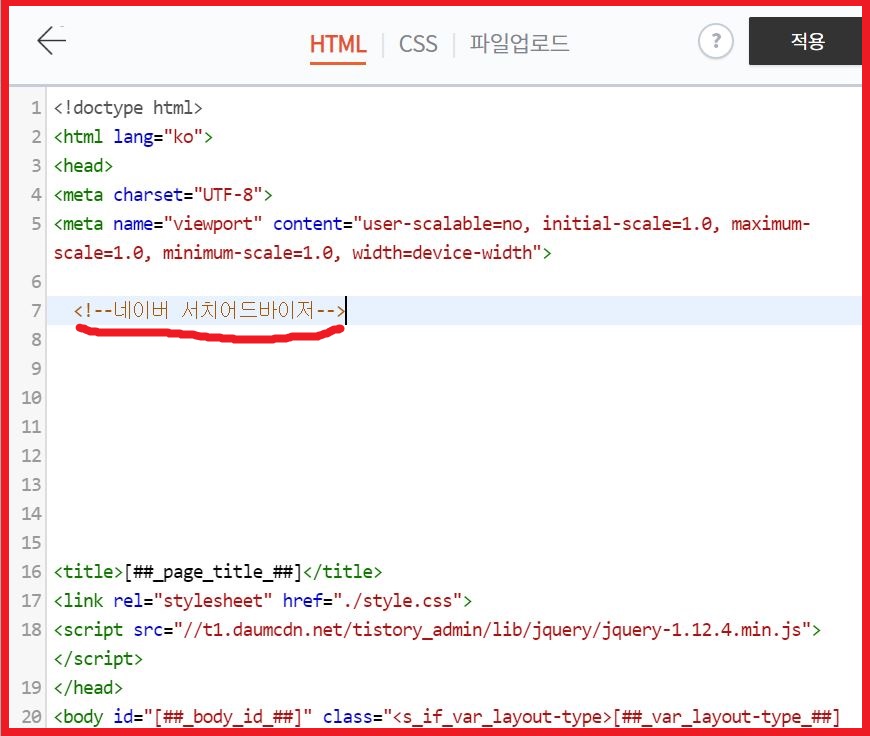
그리고 <!--네이버 서치 어드바이저-->라고 사진처럼 똑같이 적어주세요! 이건 여기에서는 보이지만 출력은 되지 않는 주석입니다. 나중에 내가 넣었던 태그가 어떤 것인지 쉽게 확인하기 위해서 넣어주는 것이니 꼭 넣어주세요!
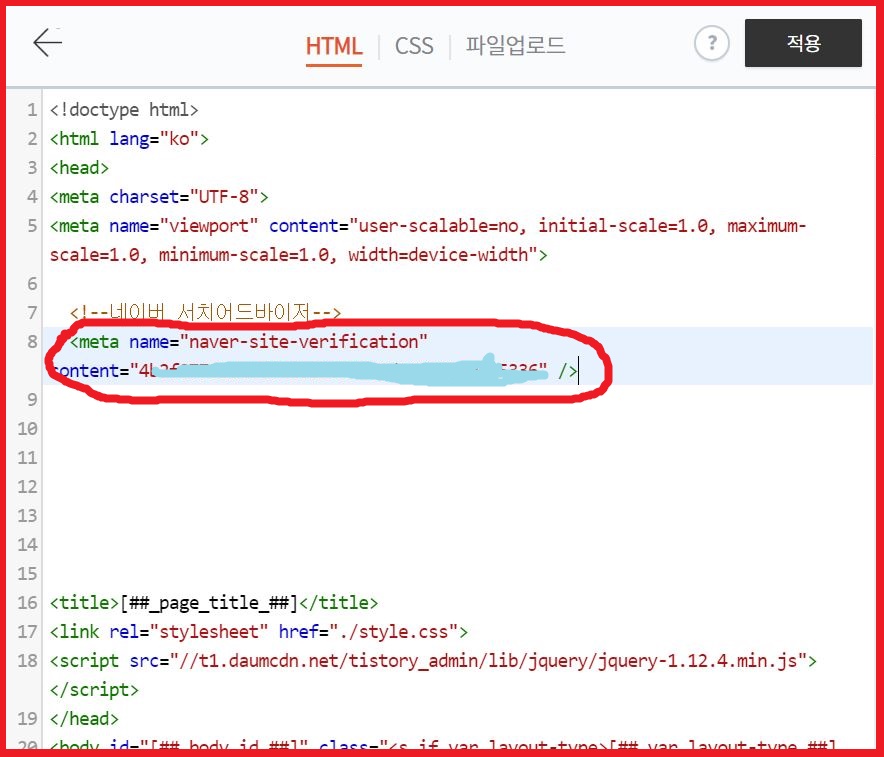
주석 밑에 아까 복사한 매타 태그를 넣어주시고 오른쪽 위에 있는 적용을 눌러주세요.
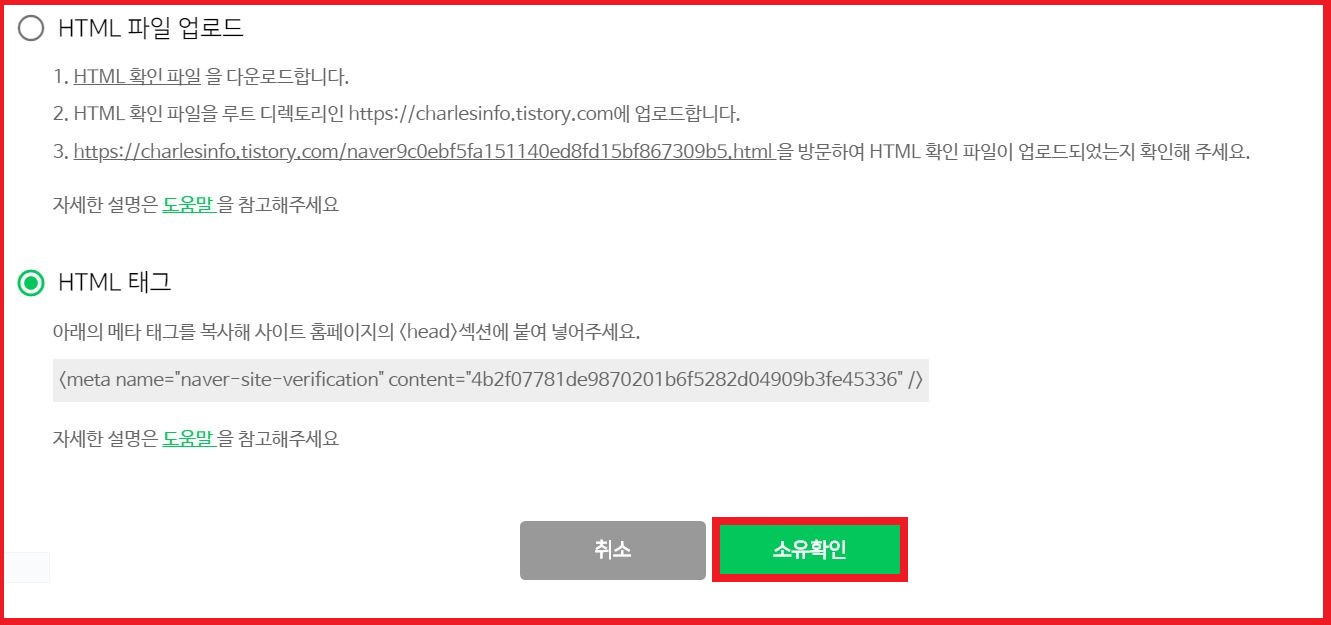
다시 네이버 서치 어드바이저로 돌아와 '소유확인'을 눌러주시고
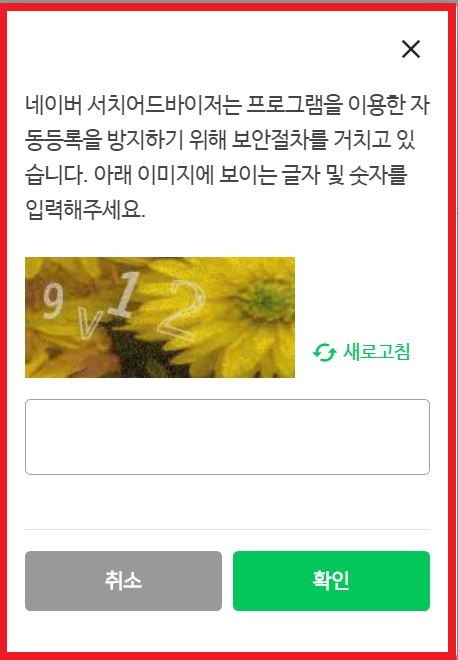
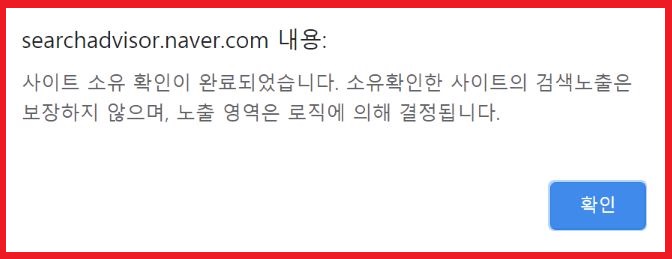
보안 문자를 입력하시면 등록이 완료됩니다.
사이트 등록 확인 방법
사이트 등록이 완료되었다면, 등록이 잘 되었는지 확인을 해야 하겠죠?
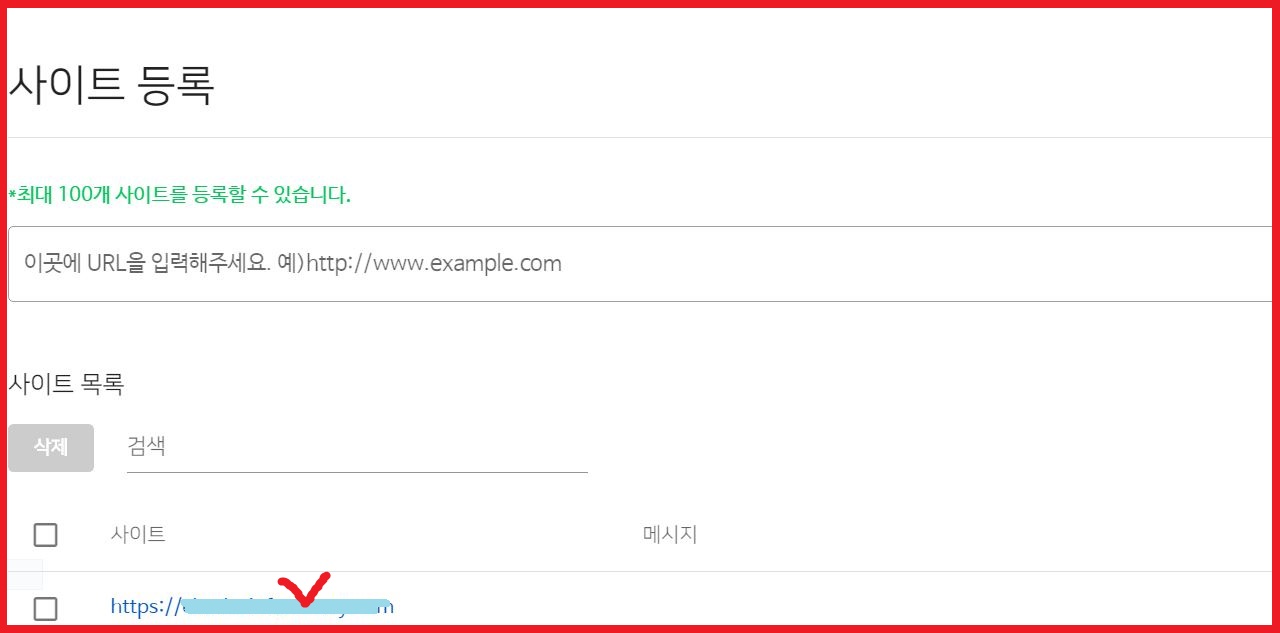
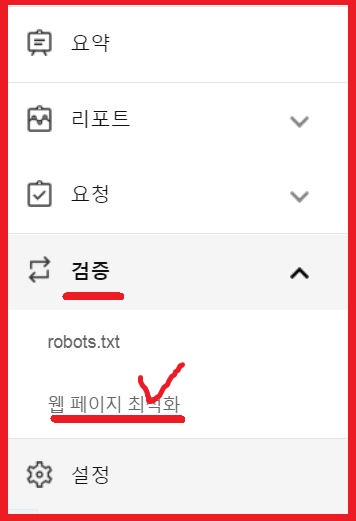
사이트 등록 후 생기는 링크를 클릭한 후 '검증'을 눌러주시고 아래에 있는 '웹 페이지 최적화'를 클릭해주세요!
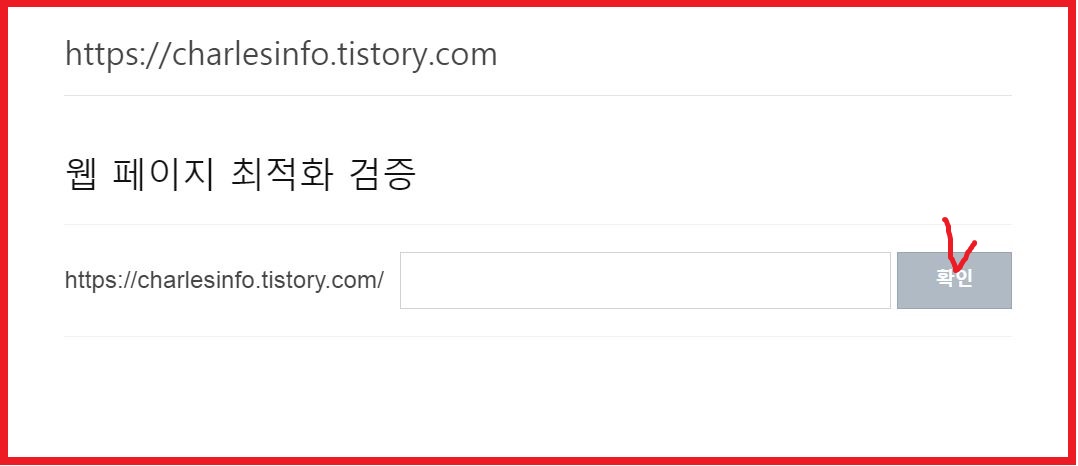
아무것도 입력하지 않고 '확인'을 눌러주세요!
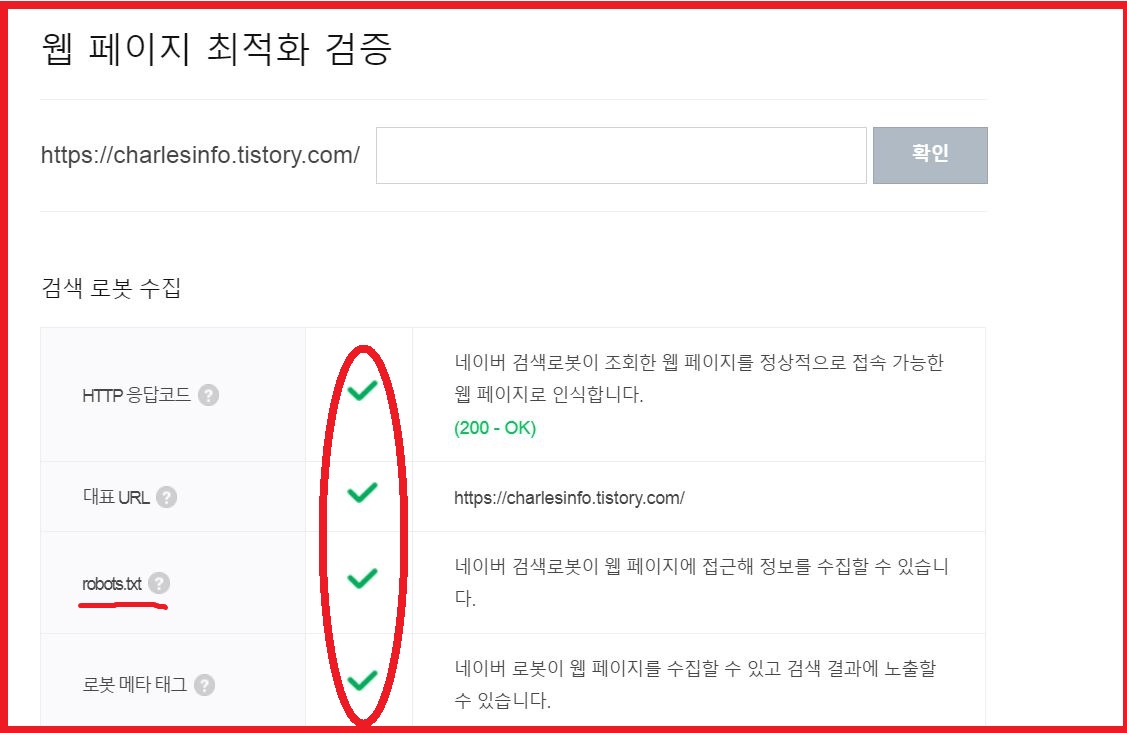
검색 로봇 수집에 이렇게 초록색으로 체크가 되었다면 정상적으로 등록이 된 거라고 생각하시면 됩니다!
처음에는 robats.txt에 노란색의 느낌표가 생기는데 그건 시간이 지나면 초록색으로 바뀌게 되니 걱정하지
않으셔도 됩니다.
RSS, 사이트맵 제출
rss와 사이트맵 제출을 하는 이유는 내 블로그를 제대로 수집할 수 있게 해 주기 때문입니다.
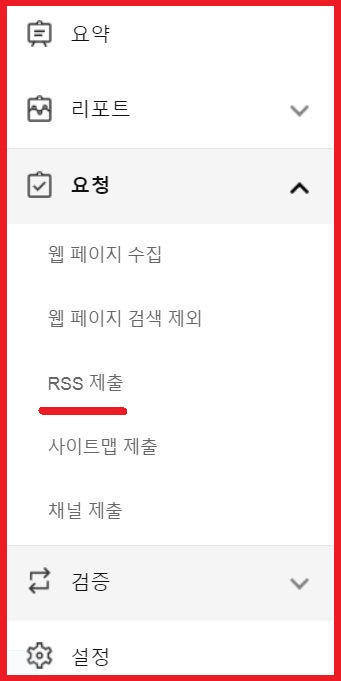
요청을 클릭하고 아래쪽 RSS 제출을 클릭해주세요!
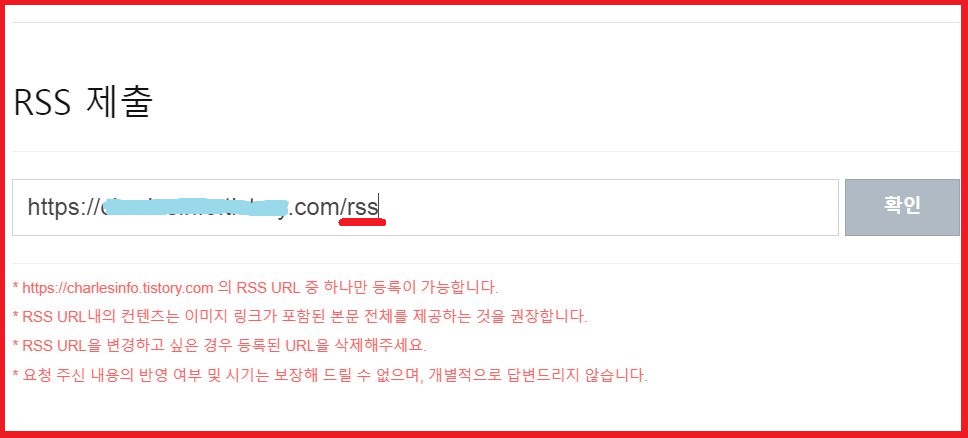
주소창에 본인의 블로그 주소를 복사해서 넣어주시고 뒤에 /rss 만 추가로 적어 주시면 됩니다.
RSS를 제출하기 전 본인의 블로그에 하나이상의 글이 있어야 수집이 되니, 제출하기 전 글을 하나 이상 발행해주시고
제출해주세요!
사이트맵 제출을 하기 위해서는 사이트맵을 만들어야 합니다. 아래 주소로 들어가 주세요!
http://www.check-domains.com/sitemap/index.php
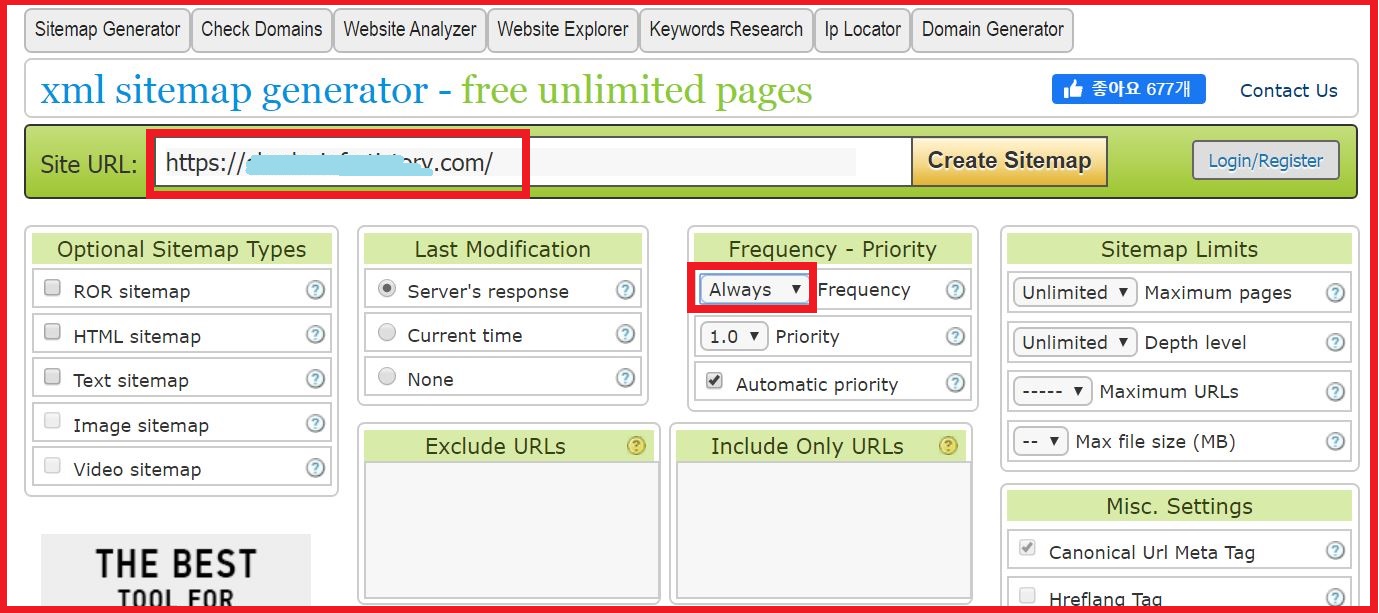
주소창에 본인의 블로그 주소를 복사해서 넣어주세요. 주소 가장 앞에 'https'를 꼭 확인해주세요.
그런 다음 'Frequency' 아래 선택창에서 'Always'로 바꿔주세요. 그런다음 Create Sitemap을 눌러 실행해주세요!
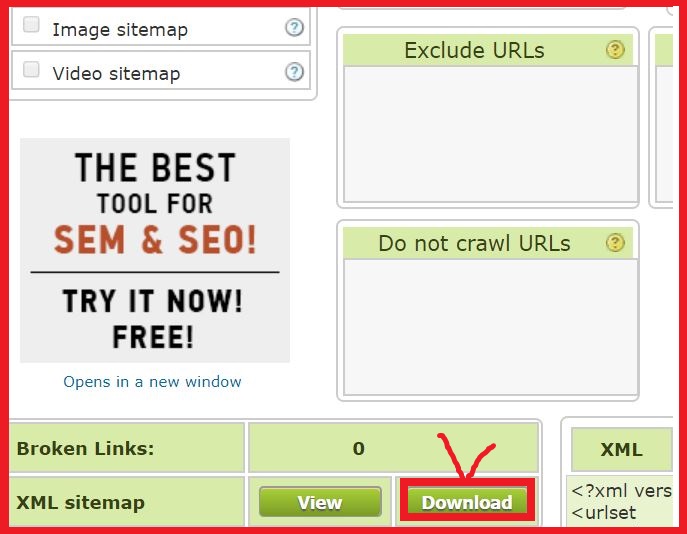
사이트맵이 만들어지면 왼쪽 아래에 Download 버튼이 있으니 다운로드하여주세요.
만들어진 사이트맵을 내 블로그에 업로드해야 하는데요. 업로드하기 위해서는 글쓰기를 구버전 에디터를 사용해야 합니다.
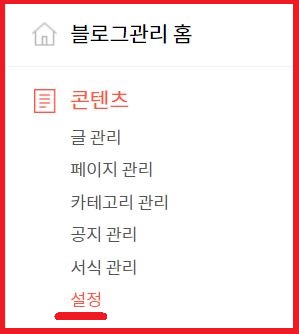
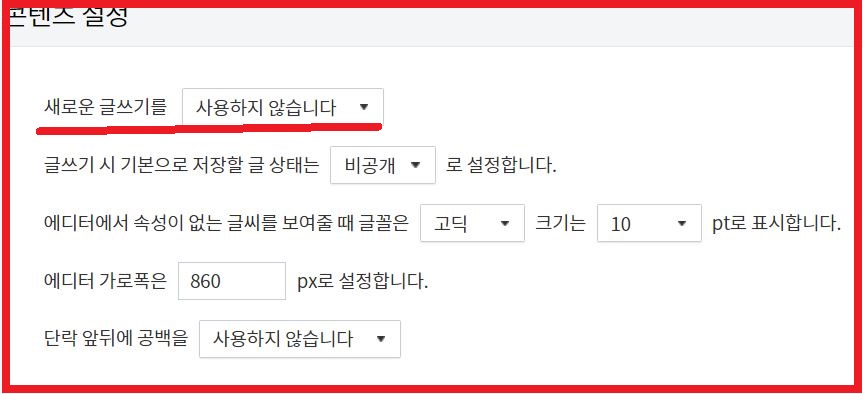
구버전 에디터를 사용하고 있지 않으시다면 블로그 관리에서 콘텐츠 -> 설정 -> 새로운 글쓰기를 '사용하지 않습니다'로
바꿔주시면 됩니다.
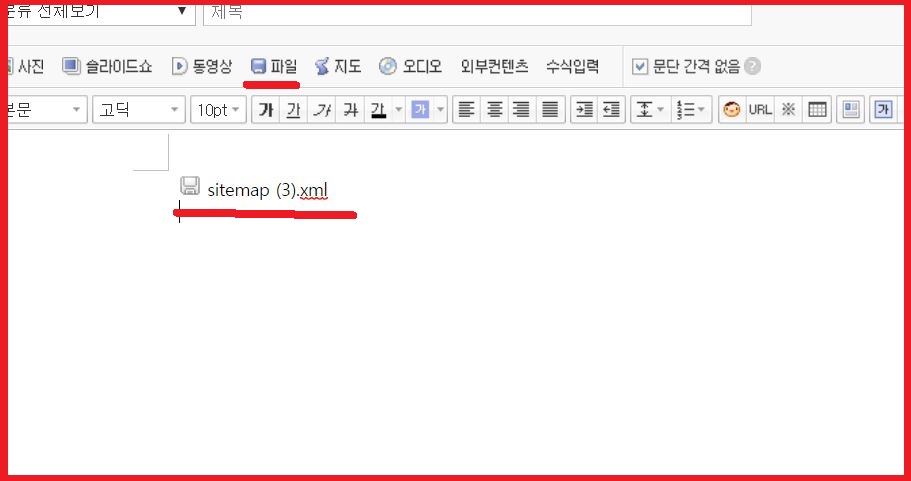
글쓰기로 들어와서 파일을 눌러 아까 받았던 사이트맵을 넣어주시고 업로드해주세요!
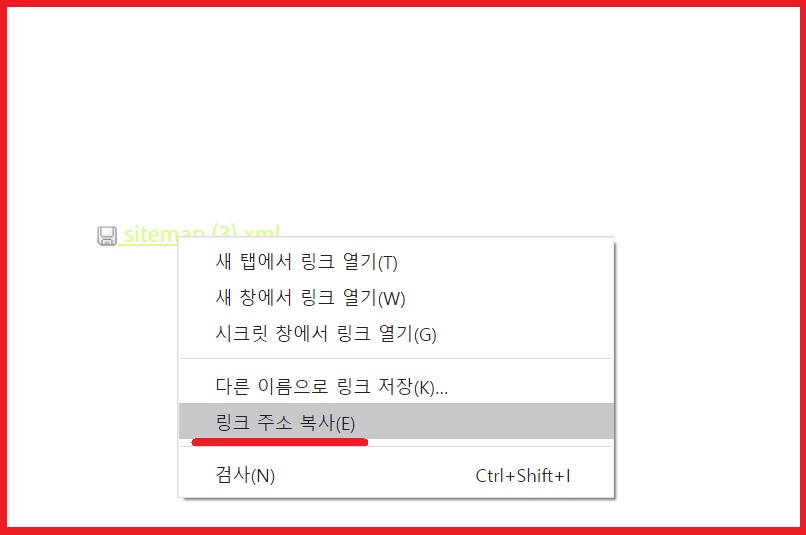
업로드된 링크를 마우스 오른쪽 클릭해서 '링크 주소 복사'를 눌러주세요
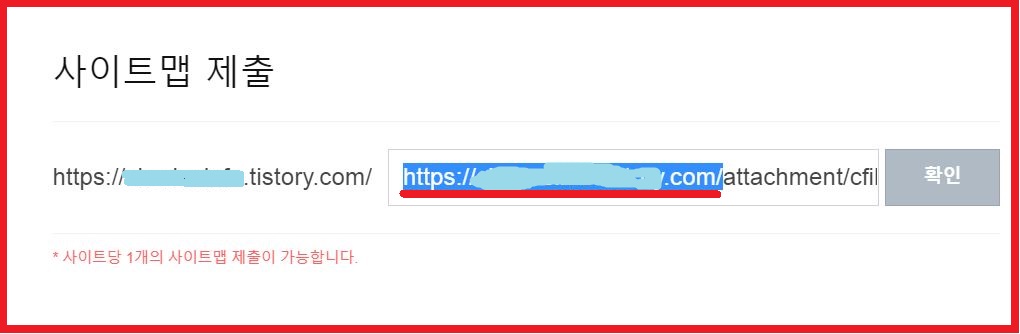
복사된 주소를 사이트맵 제출에 복사해서 붙여 넣으시면 되는데 본인의 블로그 주소가 앞에 나와 있으니..
복사된 링크 가장 앞에 있는 본인의 블로그 주소는 삭제해주시고 확인을 누르시면 사이트맵 제출 완료!!
주의사항
아까 업로드한 사이트맵 링크는 절대로 지우시지 마시고 비공개 글로 바꿔 주시면 됩니다.
'모르면 물어보기!' 카테고리의 다른 글
| 티스토리 블로그 애드센스 승인 받는 방법과 신청하는 방법 (0) | 2020.04.29 |
|---|---|
| 티스토리 블로그 빙, 줌 사이트에 등록하는 방법! (0) | 2020.04.28 |
| 티스토리 블로그 구글 사이트에 등록하는 방법! (0) | 2020.04.27 |
| 자동차 엔진룸 셀프로 청소하는 방법! (0) | 2020.04.24 |
| 자동차 부품/ 소모품 교체 주기와 엔진오일의 중요성 (0) | 2020.04.19 |



